入金伝票を確認する
この画面では、入金伝票の確認ができます。
画面の見かた
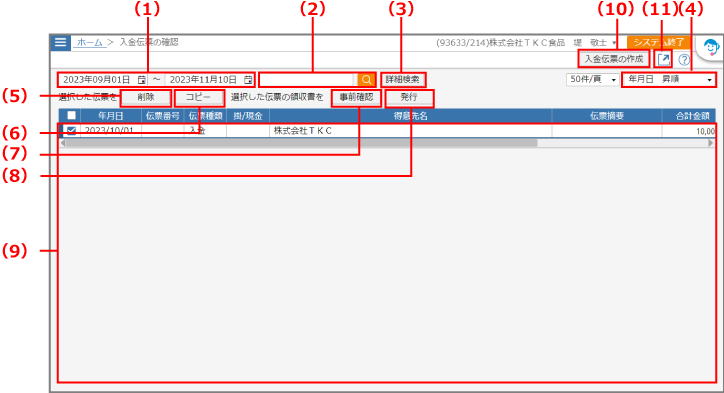
| 項番 | 項目 | 内容 |
| (1) | 表示期間 | 表示する伝票の範囲(開始日~終了日)をカレンダーから選択します。 |
| (2) | 検索文字列入力欄 | 表示する伝票を検索できます。 伝票番号/得意先名/摘要を入力し、検索ボタンをクリックします。 |
| (3) | [詳細検索]ボタン | 表示する伝票の詳細な条件を指定して検索できます。 クリックすると、検索画面が表示されます。 |
| (4) | 表示順 | 伝票の表示順を選択します。 |
| (5) | [削除]ボタン | チェックを付けた伝票を削除する場合にクリックします。 |
| (6) | [コピー]ボタン | チェックを付けた伝票の内容をコピーして、入金伝票を追加する場合にクリックします。ただし、入金日と消込情報はコピー対象には含まれません。 |
| (7) | [事前確認]ボタン | チェックを付けた伝票の領収書をPDFファイルで表示する場合にクリックします。 |
| (8) | [発行]ボタン | チェックを付けた伝票の領収書を発行する場合にクリックします。 |
| (9) | 確認エリア | 伝票を確認するエリアです。 |
| (10) | [入金伝票の作成]ボタン | クリックすると、入金伝票を新規作成できます。 |
| (11) | アイコン | 伝票一覧をCSVファイルに切出します。 CSVファイルの保存方法については、ブラウザのヘルプを参照してください。ファイルの保存方法は、お使いのブラウザによって異なります。 |
操作方法
ここでは、以下の方法について説明します。
伝票の領収書を発行する
1伝票の一覧で、発行する伝票にチェックを付けます
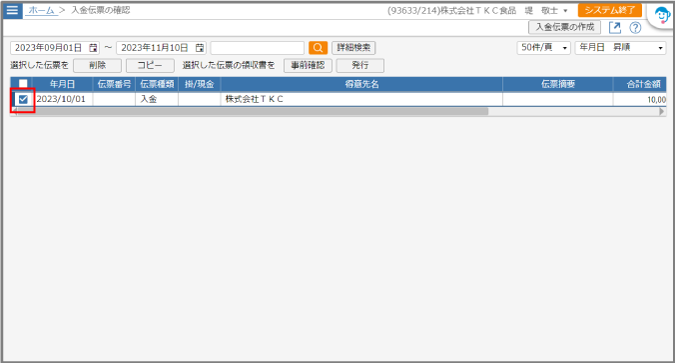
2[発行]ボタンをクリックします
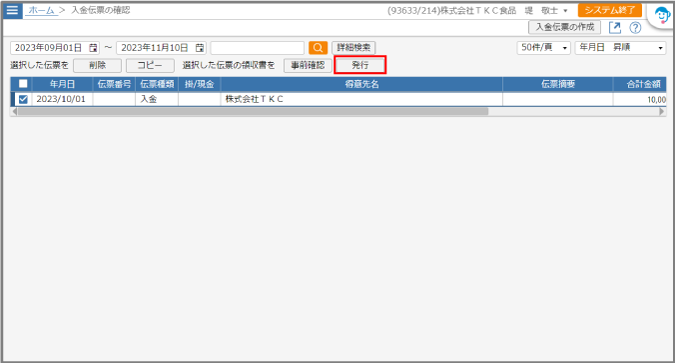
プリンタの選択画面が表示されます。
3出力プリンタとパンチマークの出力有無を設定し、[OK]をクリックします
[プロパティ]ボタンをクリックすると、プリンタのプロパティ画面が表示されます。
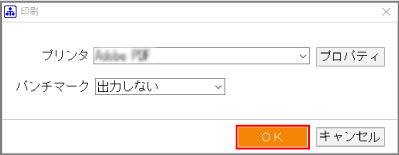
領収書が印刷されます。
PDFで出力する場合は、手順2で[事前確認]ボタンをクリックします。
複数の伝票を選択して領収書を発行する場合のページ番号
複数の伝票を選択して領収書を発行する場合は、領収書ごとにページ番号が割り振られます。
例えば、3つの領収書(各2ページ)を印刷する場合のページ番号は、それぞれ1/2、2/2となります。
伝票を削除する
訂正または削除によってマイナス金額で自動計上された伝票は削除できません。
1削除する伝票にチェックを付けます
複数の伝票にチェックを付けて削除することができます。
確認エリアに表示された伝票を一括削除する場合は、確認エリアのタイトルのチェックボックスにチェックを付けます。
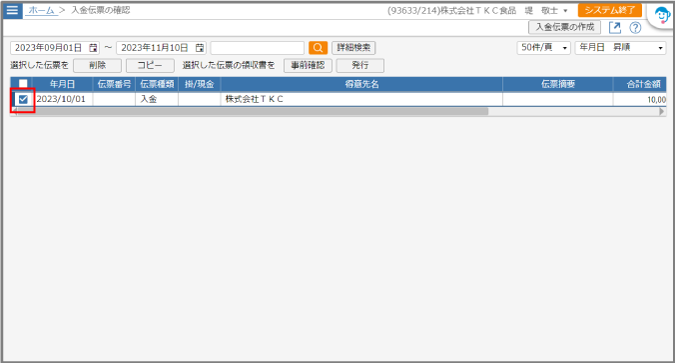
2[削除]ボタンをクリックします
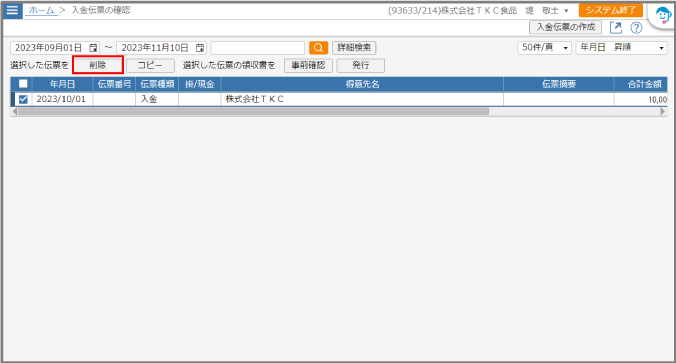
[削除します。よろしいですか?]と表示されます。
3[はい]ボタンをクリックします
伝票をコピーする
1コピーする伝票にチェックを付けます
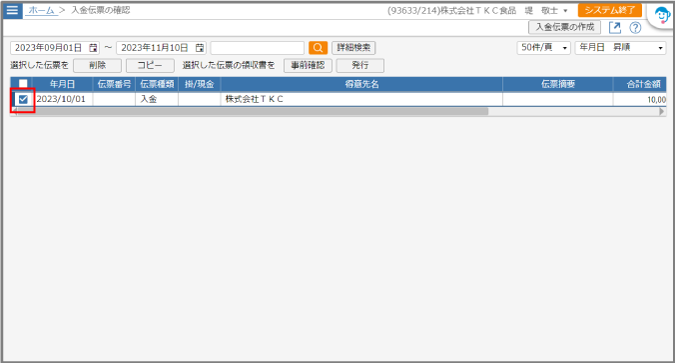
2[コピー]ボタンをクリックします
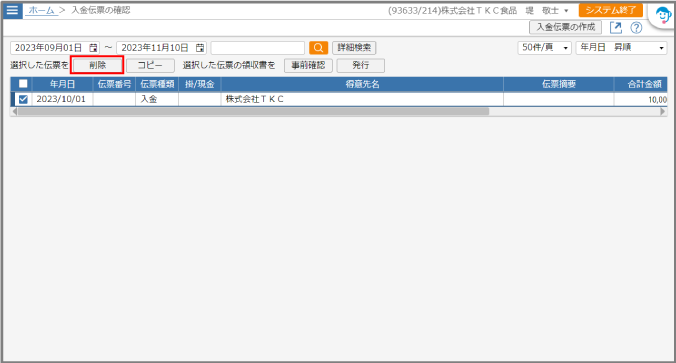
伝票がコピーされ、入金伝票の作成・修正画面が表示されます。
伝票を検索する
1[詳細検索]ボタンをクリックします
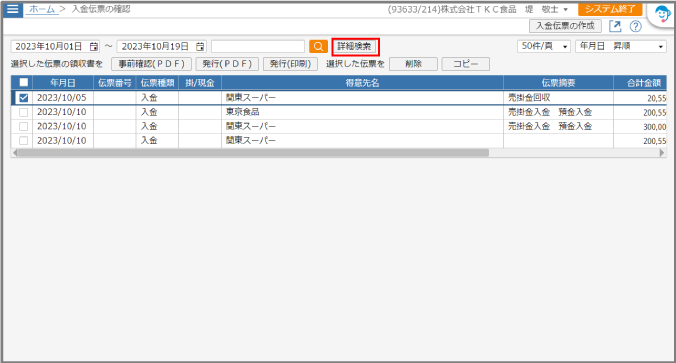
[詳細検索]画面が表示されます。
2検索条件を入力し、[検索]ボタンをクリックします
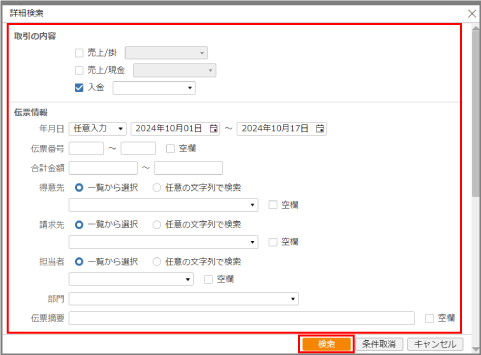
| 項目 | 内容 |
| 取引の内容 | [売上/掛]、[売上/現金]、または[入金]を選択し、明細区分を選択します。 明細区分が空欄の場合は、すべての売上伝票/入金伝票が検索対象となります。 |
| 年月日 | 取引日の期間(開始日~終了日)をカレンダーから選択します。 プルダウンから以下を選択して取引日を指定することもできます。 [過去1か月]:最新の取引日の1か月前までの取引を表示します。 [過去3か月]:最新の取引日の3か月前までの取引を表示します。 [過去6か月]:最新の取引日の6か月前までの取引を表示します。 |
| 伝票番号 | 伝票番号の範囲(開始~終了)を入力します。 伝票番号が空欄の伝票を検索する場合は[空欄]にチェックを付けます。 |
| 合計金額 | 合計金額の下限と上限を入力します。 |
| 得意先 | 得意先を選択して検索する場合:[一覧から選択]を選択し、プルダウンから得意先を選択します。 任意の文字を入力して検索する場合:[任意の文字列で検索]を選択し、テキストボックスに検索する文字列を入力します。 全角16文字(半角32文字)以内で入力します。 得意先名が空欄の伝票を検索する場合は[空欄]にチェックを付けます。 |
| 担当者 | 担当者を選択して検索する場合:[一覧から選択]を選択し、プルダウンから得意先を選択します。 任意の文字を入力して検索する場合:[任意の文字列で検索]を選択し、テキストボックスに検索する文字列を入力します。 全角20文字(半角40文字)以内で入力します。 担当者が空欄の伝票を検索する場合は[空欄]にチェックを付けます。 |
| 部門 | 部門を選択します。 |
| 伝票摘要 | 入金伝票、入金伝票の摘要を全角40文字(半角80文字)以内で入力します。 伝票摘要が空欄の伝票を検索する場合は[空欄]にチェックを付けます。 |
| 勘定科目(口座) | 勘定科目(口座)を選択して検索する場合:[一覧から選択]を選択し、プルダウンから勘定科目(口座)を選択します。 任意の文字を入力して検索する場合:[任意の文字列で検索]を選択し、テキストボックスに検索する文字列を入力します。 全角20文字(半角40文字)以内で入力します。 勘定科目(口座)が空欄の伝票を検索する場合は[空欄]にチェックを付けます。 |
| 課否区分 | 課否区分を選択します。 |
| 税率 | 消費税率を選択します。 |
| 事業区分 | 事業区分を選択します。 |
| 商品 | 商品を選択して検索する場合:[一覧から選択]を選択し、プルダウンから得意先を選択します。 任意の文字を入力して検索する場合:[任意の文字列で検索]を選択し、テキストボックスに検索する文字列を入力します。 全角20文字(半角40文字)以内で入力します。 商品が空欄の伝票を検索する場合は[空欄]にチェックを付けます。 |
| 規格 | 規格を全角10文字(半角20文字)以内で入力します。 規格が空欄の伝票を検索する場合は[空欄]にチェックを付けます。 |
| 行摘要 | 入金伝票、入金伝票の行摘要を全角13文字(半角26文字)以内で入力します。 行摘要が空欄の伝票を検索する場合は[空欄]にチェックを付けます。 |
| 入力日 | 入力日の範囲(開始~終了)を入力します。 |
| 入力番号 | 入力番号を半角数字9桁以内で入力します。 |
| 入力者 | 入金伝票に登録されている入力者を選択します。 |
| 自動仕訳番号 | 会計の仕訳と関連付けた番号の範囲(開始~終了)を入力します。 |
| [検索]ボタン | 検索を開始します。 |
| [条件取消]ボタン | 入力したすべての検索条件がクリアされます。 |
| [キャンセル]ボタン | [詳細検索]画面を閉じます。 [キャンセル]ボタンでは、設定済みの検索条件はクリアされません。設定済みの検索条件をクリアするには、[条件取消]ボタンをクリックします。 |
検索結果が表示されます。

